- 명령 프롬프트에 ipconfig를 입력합니다. . IPv4 주소 옆에 IP 주소가 표시됩니다. .
- 명령 프롬프트에 ipconfig /all을 입력합니다. . IP 주소 외에 더 자세한 정보가 표시됩니다.
이 문서에서는 Windows 컴퓨터에서 명령 프롬프트를 사용하여 IP 주소를 얻는 방법을 보여줍니다.
Windows에서 명령 프롬프트 열기
물론 명령 프롬프트를 열 때까지 명령 프롬프트에서 명령을 실행할 수 없습니다. 실제로 이 작업을 수행하는 방법은 여러 가지가 있지만 이 두 가지는 매우 쉽습니다.
시작 메뉴 검색 사용
작업 표시줄에 검색 상자나 아이콘이 있으면 사용할 수 있습니다. 그렇지 않으면 시작을 클릭합니다. 버튼(Windows 아이콘)을 누르고 'cmd' 또는 '명령 프롬프트'를 입력한 다음 명령 프롬프트를 선택합니다. 목록에서.
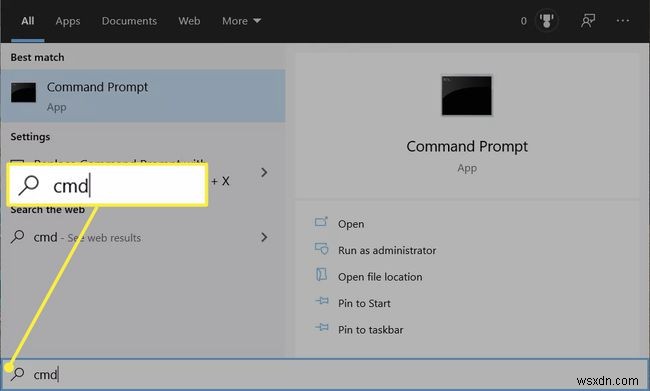
시작 메뉴 사용
시작을 클릭할 수도 있습니다. 버튼을 누르고 스크롤하여 Windows 시스템으로 확장합니다. , 명령 프롬프트를 선택합니다. .
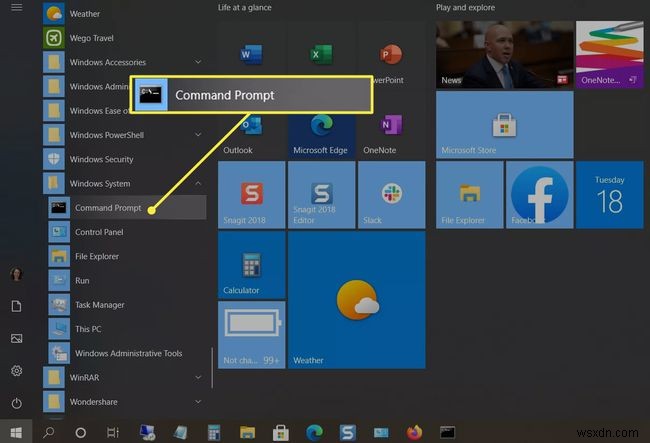
CMD에서 내 IP 주소를 어떻게 확인합니까?
명령 프롬프트가 열리면 나머지는 케이크 조각입니다. 다음 명령어를 입력하고 Enter 키를 누릅니다. :
ipconfig
그러면 정보 스니펫이 표시됩니다. IP 주소는 IPv4 주소 옆에 있습니다. :
Wireless LAN adapter Wi-Fi:Connection-specific DNS Suffix .: lan.ourhost.netIPv6 Address....................: fd21:9dl7:c305:5:cld3:ca26:flcTemporary IPv6 Address..........: fd21:9dl7:c305:5:4d83:8a05:5ef4Link-local IPv6 Address.........: fe80::cld3:ca36:flc:bd0c%24IPv4 Address....................: 192.176.2.143Subnet Mask.....................: 255.355.455.0Default Gateway.................: 192.176.2.1
IP 주소와 함께 더 자세한 정보를 보려면 다음 명령어를 입력하고 Enter 키를 누르세요. :
ipconfig /all
이 두 번째 명령은 호스트 이름, 이더넷 어댑터 세부 정보, DHCP 정보 등과 같은 정보를 제공합니다. 하지만 간단하게 유지하고 IP 주소만 필요한 경우 위의 첫 번째 명령을 사용하면 됩니다.
macOS 또는 Linux를 실행하는 컴퓨터가 있는 경우 해당 플랫폼에서 IP 주소를 찾는 방법을 확인하세요.
자주하는 질문- 명령 프롬프트의 IP 주소에서 도메인 이름을 찾으려면 어떻게 해야 합니까?
nslookup 도구를 사용하여 도메인 이름 정보를 찾습니다. 편리한 IP 주소를 사용하여 명령 프롬프트를 열고 nslookup 을 입력합니다. IP 주소 . 출력은 이름에 도메인 이름을 나열합니다. 라인.
- 명령 프롬프트의 IP 주소에서 컴퓨터 이름을 찾으려면 어떻게 해야 합니까?
네트워크에서 컴퓨터 이름을 찾으려면 nbtstat를 입력하세요. -A IP 주소 Enter 키를 누릅니다. . 이름에서 기기 이름을 찾습니다. 결과의 상단 부근에 있습니다.
